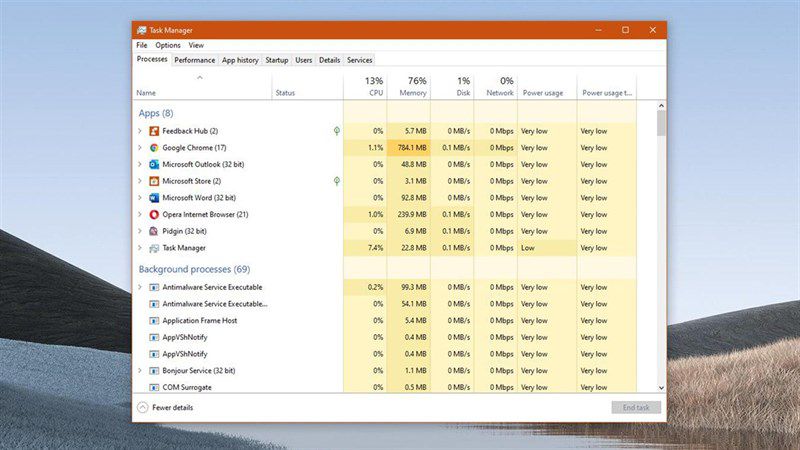Hien090298
Thành viên
- Tham gia
- 21/9/2021
- Bài viết
- 0
Quạt laptop là công cụ có chức năng làm mát khi laptop làm việc quá tải, khi hoạt động quạt thường sẽ kêu to và hú lên gây ảnh hưởng đến trải nghiệm sử dụng của người dùng. Tuy nhiên vẫn có nhiều trường hợp quạt laptop bỗng dưng kêu to từ khi khởi động máy. Trong bài viết này Thành Nhân sẽ giúp bạn tìm hiểu nguyên nhân và 5 cách khắc phục quạt laptop kêu to cực kỳ hiệu quả nhé.
1.Vệ sinh laptop thường xuyên
Bụi là một trong những nguyên nhân thường gặp gây cho quạt laptop không thoát được khí nóng và kêu to liên tục. Vì vậy bạn cần phải thường xuyên vệ sinh laptop đặc biệt là ở khu vực quạt sẽ giúp máy tính của bạn hoạt động êm hơn rất nhiều.
2. Quạt bị hư hoặc gãy cánh
Bị hư hoặc gãy là nguyên nhân khiến quạt kêu to và ảnh hưởng đến nhiệt độ trên máy tính. Hãy thường xuyên kiểm tra xem quạt trên laptop có bị hỏng gì không. Nếu có bạn có thể đem đến các trung tâm bảo hành hoặc sữa chữa uy tín như Thành Nhân để khắc phục vấn đề nhé.
3. Kiểm tra xem có ứng dụng nào đang chạy ngầm trên máy không
Để các ứng dụng chạy ngầm chiếm quá nhiều CPU là điều cực kỳ nguy hiểm. Các phần mềm độc hại có thể điều khiển máy tính của bạn liên tục để thu thập thông tin gây ảnh hưởng đến nhiệt độ và quạt bên trong máy. Để khắc phục thì bạn hãy nhấn Ctrl + Alt + Del để mở Task Manager, sau đó xem % sử dụng CPU và bạn có thể End task đi một số ứng dụng không cần thiết đang chạy nhé.
4. Sử dụng đế tản nhiệt rời
Đế tản nhiệt rời là một giải pháp tuyệt vời giúp bạn đẩy thêm luồng khí mát vào bên trong máy nhằm giúp quạt trong máy giảm tải nhiệm vụ làm mát CPU. Việc này giúp quạt máy tính bạn ít hoạt động hơn và giảm trình trạng quạt kêu to.
5. Tạo độ thông thoáng cho máy
Nếu bạn không thích đế tản nhiệt rời vì nó khá cồng kềnh khó mang đi lại thì bạn cần giải pháp gọn gàng để nâng chiếc laptop của mình lên. Cách làm này giúp nhiệt độ trong máy tính bạn thoáng mát hơn, giảm tải được lượng công việc quạt xử lý và ít kêu hơn trước.
Chúc các bạn thực hiện thành công. Cảm ơn các bạn đã xem bài viết.